
Mac terbaru yang dirilis Apple adalah IMac 21,5 inci dengan layar Retina, sehingga mencapai resolusi Retina ke satu komputer lagi dari perusahaan apel yang digigit. Namun, komputer pertama yang memasangnya adalah MacBoom Pro Retina 13,3 dan 15 inci. Resolusi Retina pada jenis layar ini berarti kita akan memiliki piksel empat kali lebih banyak di layar jadi mata manusia tidak akan bisa melihatnya.
Sekarang, ketika jenis layar ini keluar, para pengembang aplikasi harus memulai adaptasi yang keras untuk resolusi layar tersebut. karena jika tidak, aplikasinya tidak akan terlihat benar.
Hari ini saya telah memutuskan untuk membeli MacBook Pro Retina 13,3 inci baru dengan Force Touch di trackpad. Ini adalah pertama kalinya saya memiliki komputer Retina dari merek apel dan itulah sebabnya saya menemukan apa yang ingin saya jelaskan di artikel ini.
Ketika saya mulai menginstal aplikasi yang saya gunakan di MacBook Air 11 inci saya yang lama, saya menyadari bahwa kebanyakan dari mereka bekerja dengan sempurna di layar Retina tetapi sebaliknya, ada beberapa aplikasi yang terlihat buruk karena pengembang mereka telah memutuskan bahwa mereka tidak akan meningkatkan resolusi untuk digunakan pada komputer dengan resolusi layar yang lebih tinggi.
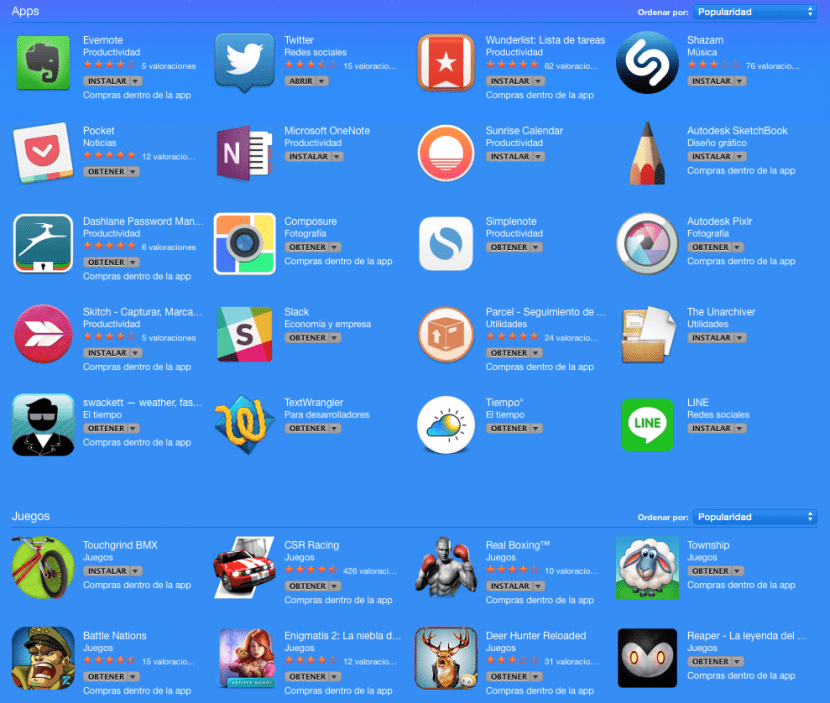
Harus diperhatikan bahwa ketika suatu aplikasi dikembangkan, apa yang diperlukan dimasukkan ke dalam kode sumbernya sehingga ketika kita menginstalnya di komputer dengan layar Retina, aplikasi itu sendiri mendeteksi resolusi ini dan berjalan dalam resolusi tinggi. Maksud kami, aplikasi untuk MacBook non-Retina dan untuk Retina adalah sama persis, satu-satunya perbedaan adalah ketika kami menginstalnya di Retina, ia mendeteksi resolusi dan berjalan dengan resolusi yang lebih tinggi.
Menyelidiki sedikit di jaringan, saya dapat mengetahui bahwa Apple telah mempertimbangkan aspek ini dengan baik dan bahwa ketika kita akan membuka aplikasi yang belum disesuaikan untuk layar Retina, kita dapat membukanya dengan resolusi rendah. Untuk ini kami tidak akan membuka aplikasi dari Launchpad tapi kita akan masuk ke Finder, kita akan masuk ke foldernya aplikasi, kami akan mencari ikonnya dan kami klik kanan untuk Dapatkan informasi.
Ketika panel informasi muncul di bagian tersebut Umum kita akan memilih opsi Buka dalam resolusi rendah. Sejak saat itu, saat kami membuka Launchpad untuk membuka aplikasi yang tidak disesuaikan dengan tampilan Retina, aplikasi akan terbuka dalam resolusi rendah.